グラフ・ユーザーは、インストール済のConda環境をダウンロードしてアクティブ化できます。
その後、Python(PGX)段落でアクティブ化された環境にアクセスできます。 次の例は、事前にインストールされたConda環境をグラフ・ユーザーが操作するステップを示しています。
- 「ノートブック」ページに移動し、新しいノートブックを開きます。
- 使用可能なすべてのインストール済Conda環境をリストします:
- 必要なConda環境をダウンロードします。
- 必要な環境をアクティブ化します。
%conda
activate graphenv
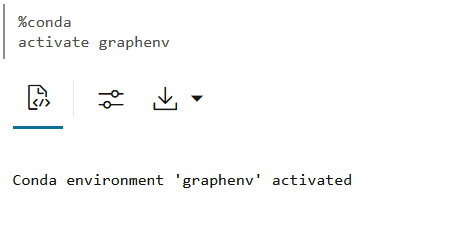
「図conda_activate_env.pngの説明」
特定のConda環境をアクティブ化すると、以前のアクティブ環境が自動的に非アクティブ化されます。 したがって、複数の環境を操作する場合は、別の環境に切り替える前に必要な環境をアクティブ化することをお薦めします。
- Python(PGX)段落の環境にアクセスします。
前提条件として、次のステップを実行します:
- Conda
infoまたはenv listコマンドを実行し、必要な環境をアクティブ化したことを確認します。 そうでない場合は、前のステップの説明に従ってConda activateコマンドを実行し、必要な環境をアクティブ化します。
- Conda
listコマンドを実行して、アクティブ化された環境にPython(PGX)段落でアクセスする必要がある必須パッケージが含まれていることを確認します。
- このステップは、PyPGX APIを操作する場合にのみ適用されます。 Conda
listコマンドの出力にoracle-pypgx-clientパッケージが表示されていることを確認します。 このパッケージがアクティブ化された環境で使用できない場合、PyPGX APIを使用して作業することはできません。 詳細は、「Conda環境の作成と公開」のstep-2を参照してください。
アクティブ環境とアクティブ環境にインストールされているパッケージを確認したら、Python(PGX)段落の環境にアクセスできます。 たとえば、次の例では、アクティブ化されたconda環境でpandasパッケージを使用して、PGQL結果セットをPandasデータ・フレームに変換します。
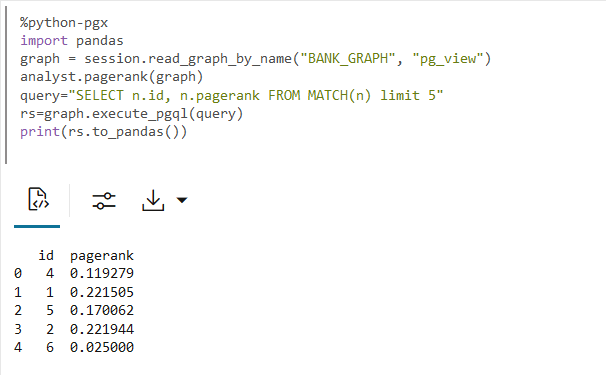
「図conda_python_para.pngの説明」